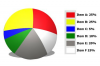Cara Menggunakan Webcam Built-In di Komputer Laptop
Kredit Gambar: FS Productions/Tetra images/GettyImages
Saat Anda memiliki mikrofon dan webcam internal di laptop, Anda dapat melakukan panggilan video dengan Skype, posting video di youtube, live streaming di facebook dan lengkapi berbagai video based lainnya kegiatan. Windows 10 menyertakan aplikasi Kamera untuk mengontrol kamera web, dan Anda menentukan aplikasi dan situs web mana yang dapat mengakses kamera dalam pengaturan sistem.
Menggunakan Webcam
Aplikasi Kamera di Windows 10 membantu menjalankan kamera di komputer Anda. Cari dengan mengetik "kamera" di kotak pencarian di bilah tugas dan pilih Kamera aplikasi dari hasil. Jika Anda ingin melakukan tes webcam untuk memastikan webcam Anda berfungsi dengan benar, menjalankan aplikasi Kamera adalah cara terbaik untuk memulai. Saat aplikasi terbuka, ini akan menampilkan jendela tampilan dengan kontrol sederhana. Jika Anda menggunakan laptop yang dilengkapi dengan lampu kamera, lampu akan menyala setiap kali kamera dihidupkan. Laptop tanpa lampu kamera menampilkan notifikasi di layar saat kamera dihidupkan.
Video Hari Ini
Jendela tampilan aplikasi Kamera menampilkan apa pun yang sedang direkam kamera. Pada laptop yang memiliki layar sentuh, Anda dapat mengubah ukuran jendela tampilan dengan menggunakan dua jari untuk meregangkan atau menjepitnya. Antarmuka aplikasi Kamera memungkinkan Anda beralih antara mode foto dan video dengan cepat. Pilih Camera Roll tombol untuk memutar ulang video atau melihat foto terbaru.
Mematikan Webcam di Aplikasi
Anda dapat mengizinkan webcam untuk digunakan saat Anda menggunakan aplikasi tertentu dan mematikannya di aplikasi lain. Anda melakukan ini dari Windows 10 Pengaturan dialog tersedia di Awal Tidak bisa. Klik Pribadi lalu pilih Kamera dari Izin aplikasi Daftar. Anda dapat menonaktifkan akses ke webcam dari semua aplikasi atau mengaktifkan dan menonaktifkan akses untuk aplikasi tertentu seperti Facebook dan Skype. Menonaktifkan akses mencegah aplikasi mengontrol webcam secara langsung, tetapi aplikasi mungkin dapat memulai dan mengontrol Kamera aplikasi kecuali Anda menonaktifkannya. Jika Anda mengizinkan Microsoft Edge browser web untuk menggunakan kamera, situs web individu masih perlu meminta izin.
Pengaturan Kamera Web Opsional
Pertama kali Anda memulai Kamera aplikasi di laptop, Anda akan ditanya apakah webcam dapat mengakses lokasi Anda untuk menambahkan informasi lokasi ke video dan foto. Jika Anda berubah pikiran tentang pengaturan awal opsi, Anda dapat mengubahnya dengan mengakses Pengaturan dalam Kamera aplikasi. Pilihan lainnya termasuk tampilan kisi pembingkaian, kualitas foto dan video, dan lokasi di komputer tempat foto dan video disimpan.
Hal yang Dapat Dilakukan Dengan Kamera Web
Meskipun menyenangkan untuk Skype dengan keluarga dan teman dari laptop Anda, ada banyak kegunaan lain dari webcam. Dengan beberapa perangkat lunak pemantauan dasar, Anda dapat mengatur sistem pengawasan rumah untuk mengidentifikasi penyusup atau menonton hewan peliharaan yang sendirian di rumah. Dalam keadaan darurat, webcam Anda juga dapat berfungsi sebagai cermin untuk memeriksa penampilan Anda dengan cepat sebelum rapat.
Beberapa penggunaan webcam bahkan dapat memberikan penghasilan tambahan. Jika Anda memiliki keahlian dalam topik yang ingin diketahui orang, apakah itu merakit peralatan elektronik atau merias wajah, Anda dapat membuat video tutorial atau kelas online dan mempostingnya di YouTube Anda sendiri saluran. Jika Anda ahli dalam permainan video, Anda mungkin dapat menghasilkan uang dengan mengalirkan sesi permainan Anda di Twitch. Anda juga dapat menggunakan webcam untuk menghasilkan podcast dan blog video untuk tujuan bersenang-senang atau pemasaran.